

表示価格は特に記載がない限り税込です。
消費税の計算上、請求金額と異なる場合があります。
「ソフトバンクWi-Fiスポット」をご利用になるには、以下の手順に従って設定してください。設定後、利用可能エリアに入ると、自動的に「ソフトバンクWi-Fiスポット」に接続します。
以下のネットワーク名(SS-ID)でご利用いただけます。
| Pocket WiFi® GL10P Pocket WiFi® GL09P |
0001softbank、0002softbank、mobilepoint |
|---|

![]()
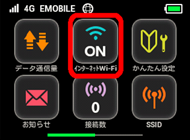
![]() をタップ
をタップ
![]()
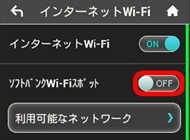
「ソフトバンクWi-Fiスポット」の![]() をタッチし
をタッチし![]() に切り替え
に切り替え
・「インターネットWi-Fi」が![]() になっている場合は、
になっている場合は、![]() をタップして
をタップして![]() にします。
にします。
・マルチSSID機能(SSID B)がオンの状態で「インターネットWi-Fi」を![]() にすると、お知らせ画面が表示されます。
にすると、お知らせ画面が表示されます。![]() をタップすると、マルチSSID機能が自動的にオフになります。
をタップすると、マルチSSID機能が自動的にオフになります。
![]()
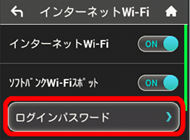
![]() をタップ
をタップ
![]()

数字のキーをタップし、4桁のログインパスワードを正しく入力し、![]() をタップ
をタップ
![]()
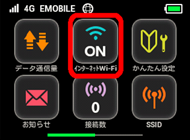
![]() をタップ
をタップ
![]()
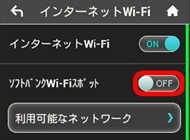
「ソフトバンクWi-Fiスポット」の![]() をタッチし
をタッチし![]() に切り替え
に切り替え
・「インターネットWi-Fi」が![]() になっている場合は、
になっている場合は、![]() をタップして
をタップして![]() にします。
にします。
・マルチSSID機能(SSID B)がオンの状態で「インターネットWi-Fi」を![]() にすると、お知らせ画面が表示されます。
にすると、お知らせ画面が表示されます。![]() をタップすると、マルチSSID機能が自動的にオフになります。
をタップすると、マルチSSID機能が自動的にオフになります。
![]()
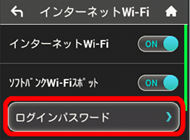
![]() をタップ
をタップ
![]()

数字のキーをタップし、4桁のログインパスワードを正しく入力し、![]() をタップ
をタップ